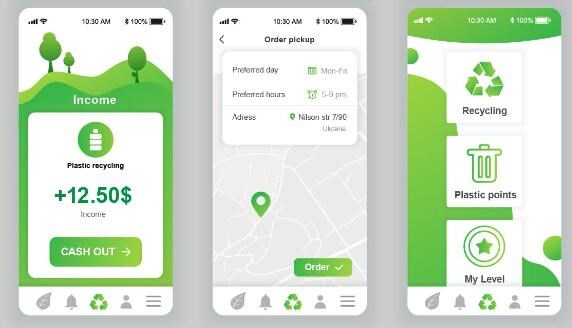IntelliJ IDEA 是一款功能強大的 Java 集成開發環境 (IDE),用于創建和管理 Java 系列語言的項目。在創建 Java 應用程序后,通常需要將其打包成可執行的 exe 文件,以便在不需要安裝 JDK 或 JRE 的環境中執行。在本文中,我們將詳細介紹如何使用 IntelliJ IDEA 將 Java 項目打包成 exe 文件的方法。
1. 原理簡介:
在將 Java 項目打包成 exe 文件之前,需要了解一下基本原理。通常情況下,Java 項目編譯后生成的是 `.class` 文件或者 `.jar` 文件,它們都需要安裝 Java 運行環境 (JRE) 才能執行。要將 Java 項目打包成 exe 文件,實際上就是將 JRE 和 Java 應用程序合并在一起,形成一個獨立的可執行程序,這樣用戶無需安裝 Java 即可運行你的程序。
2. 打包 exe 文件的步驟:
下面是使用 IntelliJ IDEA 將 Java 項目打包成 exe 文件的詳細步驟:
步驟1:安裝 Launch4j 插件
Launch4j 是一個跨平臺的 Java 應用程序打包工具,能夠將 Java 應用程序封裝成 Windows 本地可執行文件(exe)。在 IntelliJ IDEA 中安裝 Launch4j 插件:
a. 打開 IntelliJ IDEA 的”Setting”選項;
b. 選擇”Plugins”;
c. 搜索”Launch4j”;
d. 安裝插件并重啟 IntelliJ IDEA。
步驟2:配置 Java 項目
在生成 exe 文件之前,首先需要將 Java 項目打包成 JAR 文件。確保 Java 項目已正確配置并可以生成 JAR 文件:
a. 打開 IntelliJ IDEA;
b. 打開需要打包的 Java 項目;
c. 選擇 “File” -> “Project Structure”;
d. 在 “Project Structure” 對話框中選擇 “Artifacts”;
e. 點擊”+”,選擇 “JAR” -> “From modules with dependencies…”;
f. 在 “Main class” 中選擇項目的入口類;
g. 點擊 “OK”,然后點擊 “Apply”,接著點擊 “OK”。
步驟3:創建 JAR 文件
生成 JAR 文件:
a. 在 IntelliJ IDEA 中,選擇 “Build” -> “Build Artifacts”;
b. 選擇 “Build”;
c. 確保成功生成 JAR 文件,并記住生成的目錄。
步驟4:使用 Launch4j 生成 exe 文件
現在已經有了 JAR

文件,我們可以使用 Launch4j 將其轉換為 exe 文件:
a. 打開 IntelliJ IDEA;
b. 選擇 “Tools” -> “Launch4j”;
c. 點擊 “Configuration path” 旁邊的 “…” 按鈕,選擇 “New”,為配置文件分配一個名字。默認情況下,Launch4j 配置文件將具有與您的系統相關的擴展名,如 `.l4j.xml`;
d. 設置以下選項:
– “Output file”:指定要生成的 exe 文件的路徑和名稱;
– “Jar”:選擇步驟3中生成的 JAR 文件;
– “Min JRE version”:設置支持的最小 JRE 版本;
e. (可選)在 “JRE”、”Version info” 和 “Headers” 中配置其他選項;
f. 點擊 “Build wrapper”,等待編譯完成;
g. 測試生成的 exe 文件,確保程序正常運行。
至此,已經成功地使用 IntelliJ IDEA 和 Launch4j 將 Java 項目打包成了一個可執在線制作exe行的 exe 文件。這樣就可以在沒有安裝 JRE 的計算機上獨立運行你的 Java 程序了。整個過程非常簡單易于實現,對于初學者也非常友好。希望通過這篇教程,你能掌握如何將 Jpython打包exe的軟件ava 項目打包成 exe 文件,更好地將你的應用程序推廣和分發。